文章詳情頁
win10磁盤碎片整理教程
瀏覽:6日期:2023-06-09 18:53:48
win10磁盤碎片整理可以幫助用戶進行電腦系統的整理,讓電腦運行更加極速,讓內存占用更加少,通常只要打開開始菜單里的管理工具,其中就能找到碎片整理了。
win10磁盤碎片整理在哪答:在管理工具里,
我們只要先打開開始菜單里的“管理工具”
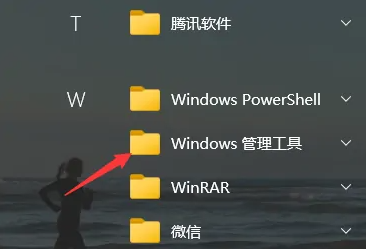
在其中就能找到“碎片整理和優化驅動器”功能了。

1、首先進入win10系統桌面,點擊“此電腦”
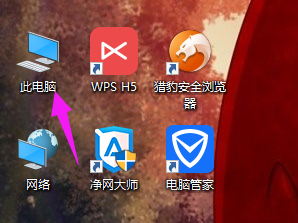
2、接著進入“文件資源管理器”,在右邊列表中,點擊“此電腦”
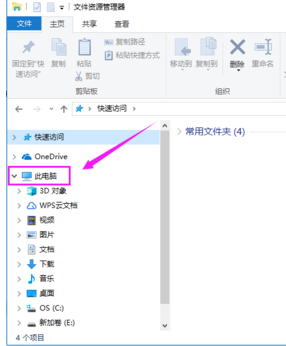
3、然后隨便點擊電腦那個磁盤,接著點擊上面的選項卡“管理”

4、隨后在其命令下,選擇“優化”
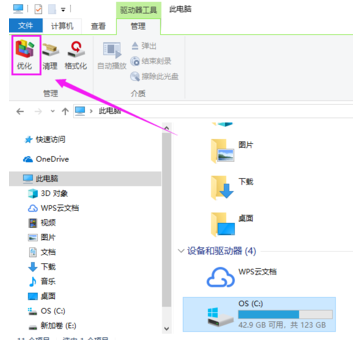
5、下面彈出“優化驅動器”對話框,選中某個磁盤,點擊“優化”
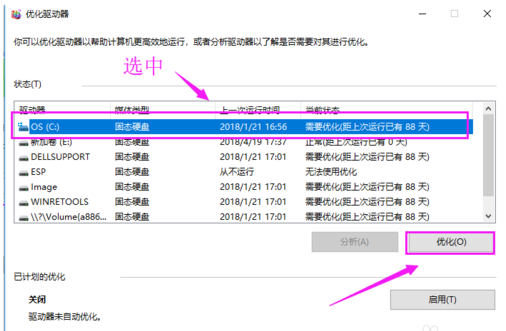
6、這時,就會看到正在整理磁盤,等待磁盤碎片整理完成就好了。

以上就是win10磁盤碎片整理教程的全部內容,望能這篇win10磁盤碎片整理教程可以幫助您解決問題,能夠解決大家的實際問題是好吧啦網一直努力的方向和目標。
相關文章:
1. Win10自帶系統怎么清理電腦緩存和垃圾?Win10自動清理緩存教程2. Win7系統共享文件夾連接數限制的解決方法3. VMware Workstation虛擬機安裝VMware vSphere 8.0(esxi)詳細教程4. Win7文件夾屬性中找不到共享選項怎么辦?5. Win7文件夾屬性都有什么?win7文件夾屬性詳細介紹6. Win7電腦怎么清理DNF文件夾?7. 安裝Win11 22000.132出現0x800f0983安裝錯誤怎么辦?8. Win10電腦trustedinstaller權限是什么?怎么獲取trustedinstaller的權限?9. 統信uos怎么顯示隱藏文件? uos文件管理器隱藏文件的顯示方法10. 如何在電腦PC上啟動Windows11和Linux雙系統
排行榜

 網公網安備
網公網安備